Q.自動バックアップを設定する方法
データバックアップとは、入力ミスなどで前の状態に戻したい場合、あるいはハードディスクが壊れてしまった場合や、
Windowsがフリーズしてデータが壊れた場合などのトラブルに備えて、データの複製(控え)を取っておく処理です。
このように万が一のための重要なバックアップを取り忘れることのないよう、日々、
自動的にバックアップが行われるように設定することができます。
注意:自動バックアップは通常ハードディスクに行われるため、ハードディスクの破損などがあった場合には
バックアップファイルごと使用できなくなってしまう可能性があります。
必ず定期的にお客様ご自身で外部メディアなどにデータバックアップをお取りください。
また、データ更新前など重要なタイミングでのデータバックアップはお客様ご自身で行ってください。
※通常のバックアップの方法についてはこちらをご参照ください。
A.操作方法
ダイレクトメニューの「ファイル」-「環境設定」を開き、「設定」タブの中の『□終了時にデータを保存する(P)』にチェックを入れます。
保存方法を指定した後に[設定(F12)]ボタンをクリックすることで設定は完了です。
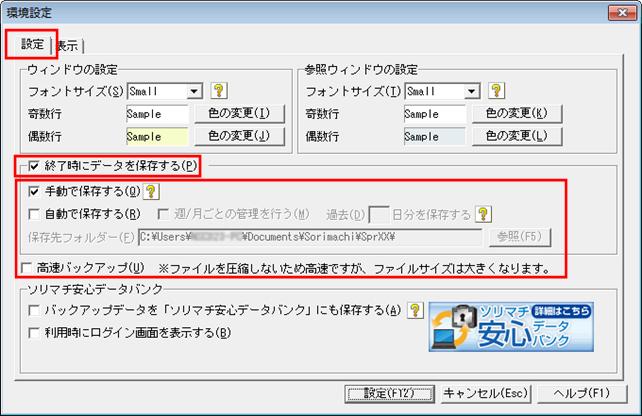
1.「手動で保存する(Q)」にチェックを入れた場合
(ア)販売王を終了する際に「販売王XX
販売・仕入・在庫終了時にデータのバックアップを行います。」というメッセージが表示されます。
次回以降メッセージを表示させない場合は「□次からこのメッセージを表示しない(L)」にチェックを入れ、[OK]ボタンをクリックしてください。
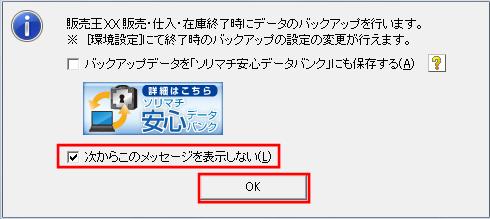
(イ)「バックアップ」画面が表示されますので、バックアップ先を[参照(S)]より指定し[処理開始(F12)]をクリックしてください。
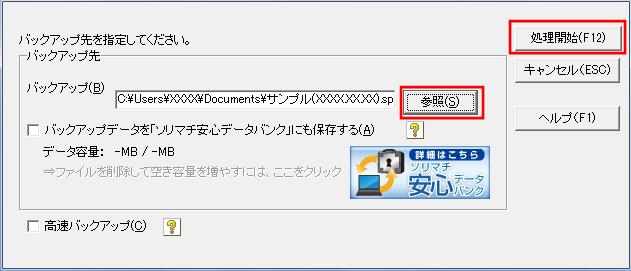
(ウ)「パスワード設定」画面が表示されますので、必要な場合はパスワードを入力してください。
パスワードを設定しましたら[OK]ボタンをクリックするとバックアップが行われます。
※パスワードを設定しない場合は、そのまま[OK]ボタンをクリックしてください。
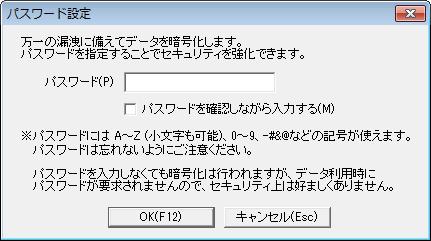
2.「自動で保存する(R)」にチェックを入れ、「週/月ごとの管理を行う(M)」にチェックを入れた場合

販売王の終了時に「保存先フォルダー」に指定した保存先に自動的にバックアップを行います(1日のうちで最初に終了したときだけバックアップがされます)。
※自動バックアップで作成されるバックアップデータのファイル名は、「データベース名_日付.sprXX(またはsalXX)」(XXはお使いの製品のバージョンです)となります。
※終了時のバックアップ時に「保存先フォルダー」で設定した場所が存在しなかった場合(例:USBメモリにしていたが外してしまった等)、
保存先は初期値に戻り、その後もそのままの設定になります。再度変更する場合は改めて「保存先フォルダー」の場所を指定し直してください。
(ア)販売王を終了する際に「販売王XX
販売・仕入・在庫終了時にデータのバックアップを行います。」というメッセージが表示されます。
次回以降メッセージを表示させない場合は「□次からこのメッセージを表示しない(L)」にチェックを入れ、[OK]ボタンをクリックしてください。
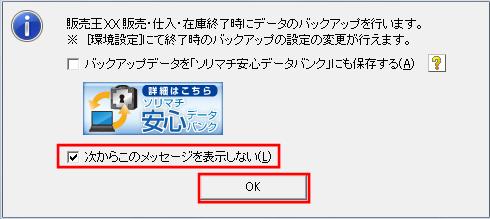
(イ)自動的にバックアップが行われます。

※「週/月ごとの管理を行う」を選択した場合のイメージ
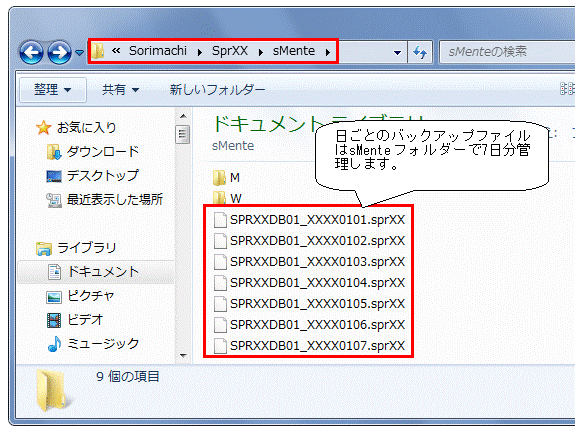
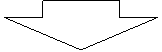

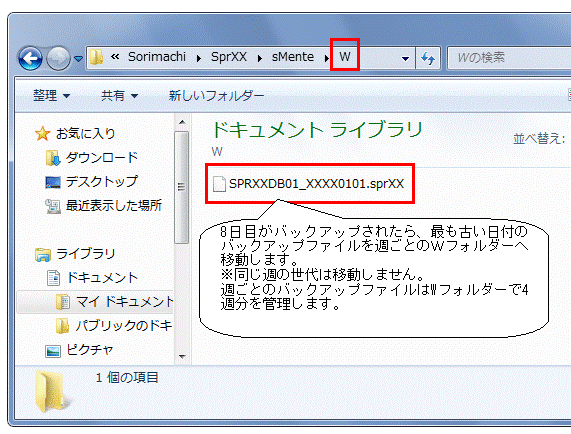
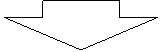

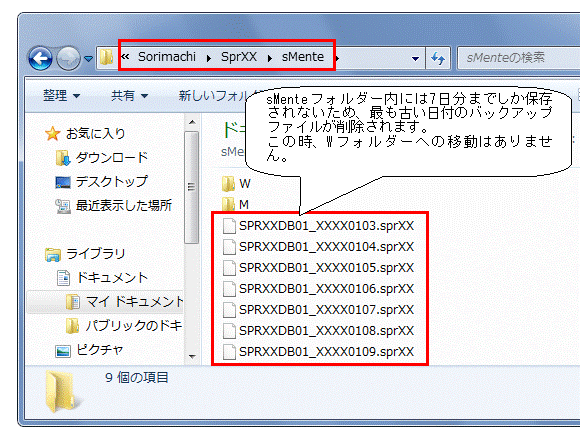
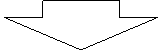

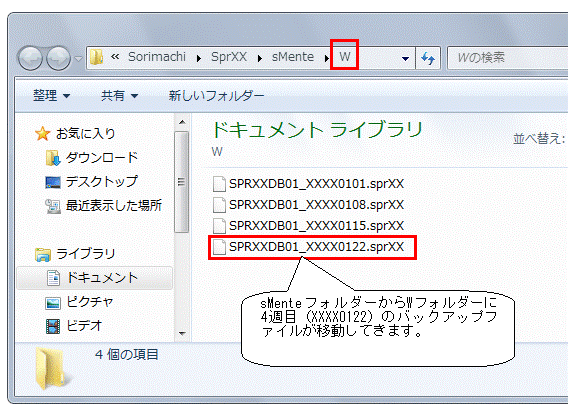
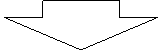

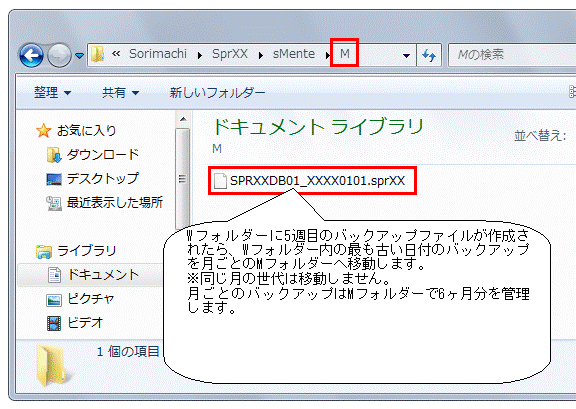
3.「自動で保存する(R)」にチェックを入れ、「過去(D)〜日分を保存する」に数値を入力した場合

販売王の終了時に「保存先フォルダー」に指定した保存先に自動的にバックアップを行います。(販売王を終了させる都度行います)
※自動バックアップで作成されるバックアップデータのファイル名は、「SBK_データベース名_日付.sprXX(またはsalXX)」(XXはお使いの製品のバージョンです)となります。
※終了時のバックアップ時に「保存先フォルダー」で設定した場所が存在しなかった場合(例:USBメモリにしていたが外してしまった等)、保存先は初期値に戻り、その後もそのままの設定になります。再度変更する場合は改めて「保存先フォルダー」の場所を指定し直してください。
(ア)販売王を終了する際に「販売王XX 販売・仕入・在庫終了時にデータのバックアップを行います。」というメッセージが表示されます。次回以降メッセージを表示させたくない場合は「□次からこのメッセージを表示しない(L)」にチェックを入れ、[OK]ボタンをクリックしてください。
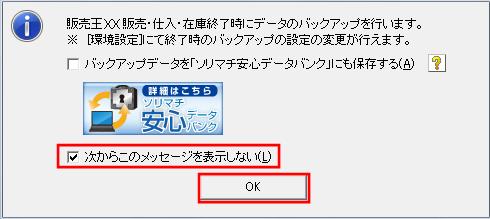
※「過去3日分を保存する」を選択した場合のイメージ
|
1月1日 |
9:00 |
販売王起動 |
|
|
|
|
9:10 |
販売王終了 |
1月1日 |
自動バックアップ |
|
1月2日 |
10:00 |
販売王起動 |
|
|
|
|
12:00 |
販売王終了 |
1月2日 |
自動バックアップ※1 |
|
|
16:00 |
販売王起動 |
|
|
|
|
17:00 |
販売王終了 |
1月2日 |
自動バックアップ※1に上書き |
|
1月6日 |
9:00 |
販売王起動 |
|
|
|
|
12:50 |
販売王終了 |
1月6日 |
自動バックアップ |
|
1月7日 |
10:00 |
販売王起動 |
|
|
|
|
10:30 |
販売王終了 |
1月7日 |
自動バックアップ |
1月7日自動バックアップの時点で3日分よりも前のバックアップファイルを削除するため、1月1日のバックアップファイルが削除されます。
経過日数ではなく販売王を使用した日数で管理するため、1月2日分までは削除されずに残ります。
B.「□高速バックアップ」について
通常のバックアップ作業ではバックアップデータを作成した後にファイルの圧縮を行います。
高速バックアップにチェックを入れますと、その圧縮作業が行われませんのでバックアップに掛かる時間が短縮されます。ただし、作成されたバックアップファイルのサイズは通常のバックアップを行ったものよりも大きくなります。
同一のデータをそれぞれの方法でバックアップした結果は以下の通りです。
通常のバックアップによるファイルのサイズ:12.5MB
高速バックアップによるファイルのサイズ:63.6MB
C.「ソリマチ安心データバンク」について
バックアップデータや電子帳票(PDF)ファイルなどのデータを、Web上のサーバーに保存する機能です。
使用するには、安心データバンクへの利用者登録が必要です。なお、安心データバンクには別途利用規約がありますので、ご利用前にご確認ください。
「環境設定」にある以下の画像をクリックすると詳細説明画面が表示されます。

1.「□バックアップデータを「ソリマチ安心データバンク」にも保存する」
![]()
こちらをONにすると、「保存先フォルダー」と「ソリマチ安心データバンク」の両方にバックアップファイルが作成されます。
パソコンが何らかの事情で故障した場合でも、「ソリマチ安心データバンク」に同じバックアップファイルが保存されていますので安心です。
※「保存先フォルダー」が不明でバックアップファイルが作成できない場合は、どちらにもファイルは作成されません。
